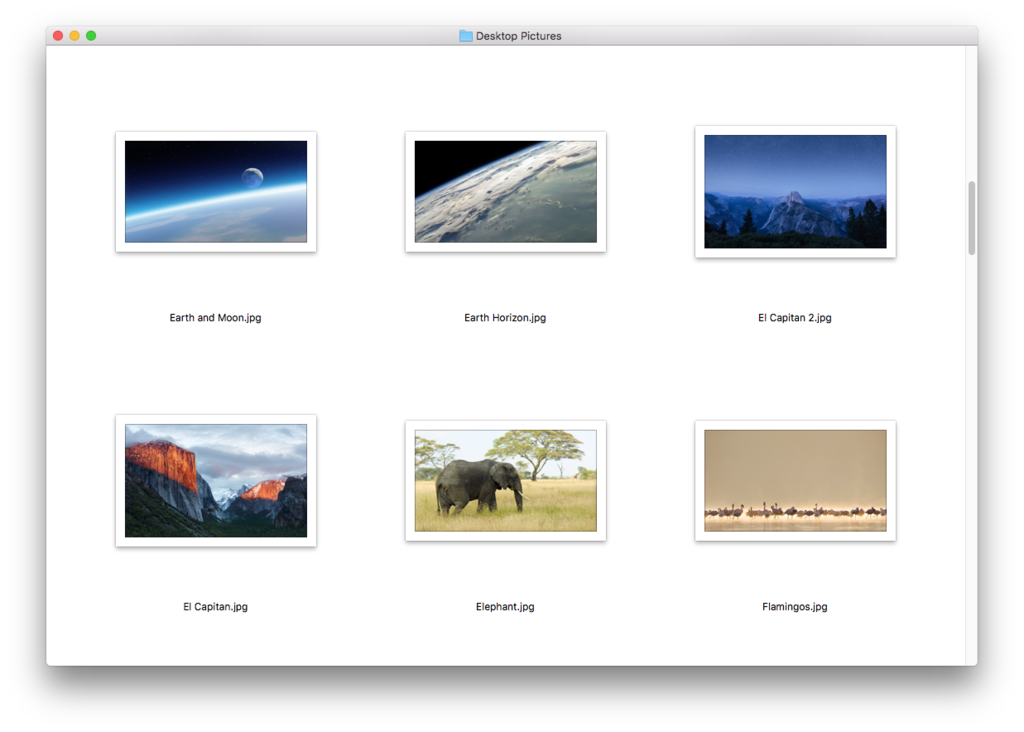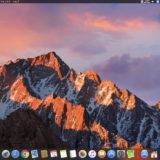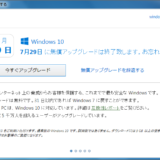デスクトップピクチャのデフォルトの保存場所
Macのデスクトップピクチャ(壁紙)を変更する方法は3通りほどありますが、デスクトップピクチャがデフォルトで保存されている場所は、
- 「コンピュータ(Macintosh HD)」 → 「ライブラリ」 → 「Desktop Pictures」
というフォルダになります。
その「Desktop Pictures」フォルダに任意の画像を保存することで、環境設定からデスクトップピクチャを変更するときに、その画像も選択することができるようになりますよ!
↓もしも「コンピュータ」と言うフォルダの場所が分からないと言う方は、デスクトップのツールバーの「移動」にある「コンピュータ」から開くことが出来ますよ。
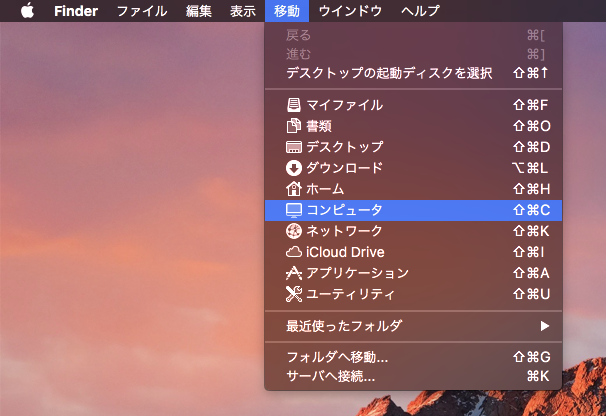
デスクトップピクチャの変更方法
ところで、デスクトップピクチャ(壁紙)の変更の方法には、
- Dockまたはアップルメニューにある「システム環境設定」の「デスクトップとスクリーンセーバ」を選択し、リストの中から画像を選ぶ。
- 「デスクトップ上で右クリック」をし、「デスクトップのバックグランドを変更」を選択し、リストの中から画像を選ぶ。
- pngやjpegなどの「画像ファイルを右クリック」し、「デスクトップピクチャを設定」を選択。
という3つの方法があります。
スクリーンセーバの画像の保存場所
ちなみに、「スクリーンセーバ」に使われてる美しい画像達も、
- 「コンピュータ」 → 「ライブラリ」 → 「Screen Savers」
と言うフォルダの中に保存されていますよ。
それではみなさん、良い壁紙 LIFEを!
 ringocat note
ringocat note